科技在不断进步,越来越多的智能家居进入到我们生活中,万能遥控器是一款常见的智能家居设备,相信大家都有经历过找不到遥控器的情况吧,万能遥控器完美的解决了这个问题,家中配备了万能遥控器后,再也不需要一个一个去找遥控器来控制家里的电器了,直接打开手机APP就能全部控制,还可以绑定智能音箱进行声控,极大的方便了我们的生活,本文介绍如何使用涂鸦三明治开发板快速完成一个万能遥控器产品原型
物料清单
涂鸦三明治红外遥控功能板
数量:1
涂鸦三明治 Wi-Fi SoC 主控板(E3S)
数量:1
5V Micro USB 适配器或 12V 适配器
数量:1
步骤
第 1 步:创建产品
登录/注册 涂鸦IoT平台
链接:https://auth.tuya.com/?from=https%3A%2F%2Fiot.tuya.com%2F&_source=795a75d7c1af33f95d8ea55409e4b22e
创建Wi-Fi万能遥控器(升级版)产品,选择产品的功能和显示面板,根据三明治开发板的硬件电路对固件信息进行配置,操作流程如下图所示:
本例中使用的三明治开发板,将复位按键配置为 GPIO16,Wi-Fi 指示灯配置为 GPIO13,其他配置项保持默认,因为主控板的按键设计时使用的是 GOPI0,但平台免开发方案无法选择到此引脚,所以需要通过杜邦线将主控板的 GPIO0 引脚和 GPIO16 引脚连接起来,才能体验
第 2 步:烧录固件
要让设备拥有第一步配置的功能,需要将相关配置信息烧录到模组中,在 涂鸦三明治开发板管理平台 绑定开发板并申请烧录授权软件和账号,选择第一步创建的产品申请授权码,登录烧录授权软件,输入授权码进行烧录,操作流程如下图所示
第 3 步:APP配网测试
根据第一步的配网设置,控制设备进入配网状态,本例中,长按涂鸦三明治 Wi-Fi SoC 主控板(E3S)上的按键3秒以上,看到红外遥控器功能板上的指示灯在快速闪烁时,设备即进入配网状态,此时使用涂鸦智能APP添加设备,选择万能遥控器品类,按APP提示进行接下来的操作,将设备连接到云端,就可以使用APP添加遥控器对家里的电器进行控制了。
第 4 步:智能音箱测试(扩展功能)
涂鸦支持市面上主流智能音箱控制设备,在 涂鸦IoT平台增值服务 入口,申请开通音箱服务,审核通过后,可以在产品的信息页面看到对应的音箱图标,此时参考 第三方使用教程 将设备绑定到智能音箱平台下,即可使用智能音箱对设备进行控制
小结
基于涂鸦平台,使用涂鸦三明治开发板,非常方便快捷的就完成了一个万能遥控器产品原型搭建,极大的加速了产品的开发落地
-
物联网
+关注
关注
2913文章
44915浏览量
376560 -
遥控器
+关注
关注
18文章
840浏览量
66540 -
开发板
+关注
关注
25文章
5121浏览量
98098
发布评论请先 登录
相关推荐
OM6621E 低功耗BLE5.1协议Soc芯片 蓝牙语音遥控器原理应用
效率大升!AI赋能鸿蒙万能卡片开发
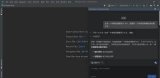
如何选购适合的拷贝遥控器——增配遥控器教程来啦

OM6621E 低功耗BLE5.1协议Soc芯片 蓝牙语音遥控器原理应用
正点原子fpga开发板不同型号
NXP FRDM-MCXC444开发板在RT-Thread环境下的上手过程





 用涂鸦三明治开发板快速设计万能遥控器产品原型(SoC免开发)
用涂鸦三明治开发板快速设计万能遥控器产品原型(SoC免开发)




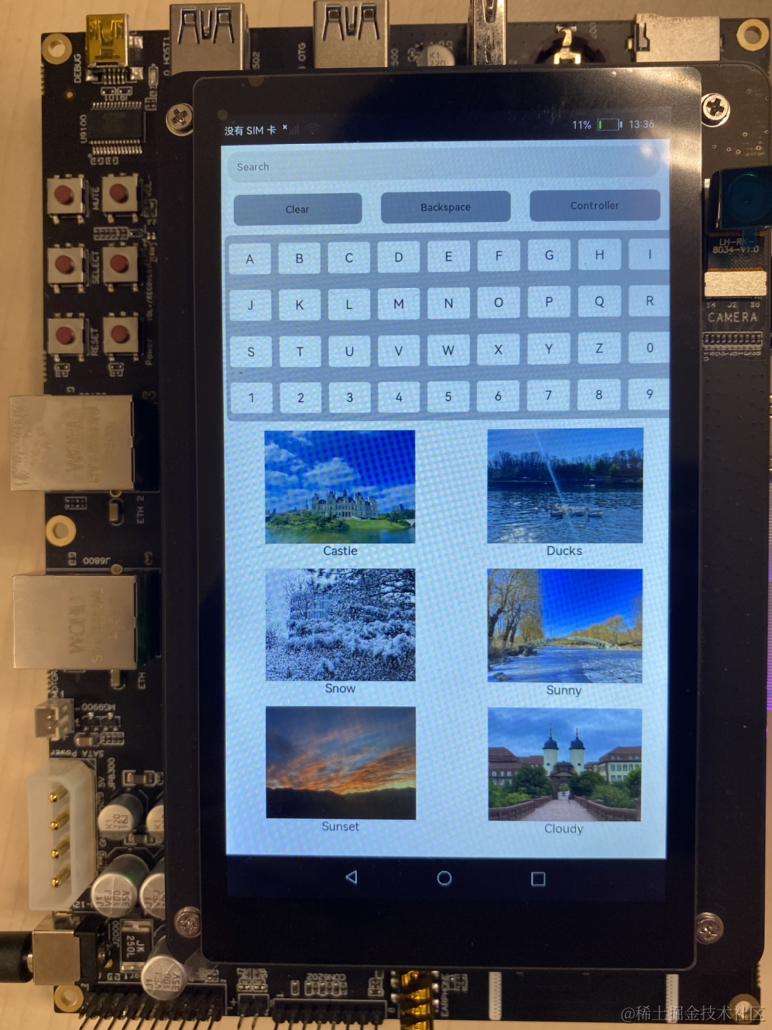










评论